社員情報
概要:社員の基本情報を管理します
社員の基本情報を登録できます
連絡先や住所をはじめ、緊急連絡先、血液型、血圧など幅広い情報を登録できます。
インターネットが繋がる環境であればどこからでもアクセス可能ですので、緊急時の連絡なども迅速な対応が可能です。
社員リストを絞り込み表示することができます
「社員リスト」には登録している社員情報(現役)が一覧で表示されています。
店舗、役職、権限、所属状態で絞り込むことができます。
社員リストの並び順を変更することができます
「社員リスト」に表示している社員情報の並び順を変更することができます。上部の絞り込み項目の「社員所属状態」に「指定なし」を選択し、「編集」から並び順を設定すると「社員リスト」に反映されます。「社員リスト」の並び順が各画面の「社員のドロップダウンリスト」に反映されています。※「退職者」はドロップダウンリストの下にまとめて表示されます。
契約ユーザー数がアイピアにログインできる人数です。
マスタ会社情報に表示している「契約ユーザー数」がアイピアにログイン可能な人数です。
ユーザー数以上の「社員情報」を登録したい場合は、「ログイン不可」の権限を設定してください。
ログイン不可の社員でも案件情報の「担当者」として登録することができます。
勤怠管理機能を利用する場合
勤怠管理機能を使用する場合は、社員情報に事前に情報の入力が必要です
※勤怠機能はオプションです
社員情報には必ず「入社日」を登録しましょう。
有給休暇の付与条件などは「入社日」を基準に管理でき、「有給管理」画面で消化や追加時に自動計算されます。
また、社員ごとに、定時時間を設定できます。
登録した定時時間を基に、出退勤の登録と残業時間を管理できます。
| ≪勤怠機能≫ | ≪管理情報≫ | ≪詳細≫ |
| 勤怠管理 | 社員情報「勤怠管理」情報 | 定時時間の設定 |
| 有給管理 | 有給休暇の付与条件設定 |
社員が退職した場合
社員情報に「退職日」を入力し、権限を「ログイン」不可に更新しましょう
社員が退職した時は、以下の2つの処理を必ず行ってください。
社員情報「編集」から
①「退職日」を登録する(社員リストがグレーになる)
②「権限」を「ログイン不可」に設定する(ログインができなくなり、登録済ユーザー数としてカウントされなくなります)
※ログインIDやパスワードを変更しておくと、更に安全です。
上記の「退職処理」を行った社員は「担当者」の選択肢に表示されなくなります。
マスタ設定「社員情報」に「退職日」を登録すると、システム内の各画面の新規登録時に「担当者」の選択肢に表示されなくなります。
既にシステム内に「担当者」として登録されている社員名は、各画面に表示されています。(※担当者を変更すると再登録できません)
退職処理後の「社員名」を各検索画面で検索することは可能です。
社員個別の識別記号を設定
識別記号を使って案件コードや契約番号の発番方法をカスタマイズすることができます。
(識別記号は最大10文字まで入力が可能です)
※識別番号を活用した自動発番のご要望は、弊社サポートまでご連絡ください。
発番例1
識別記号:N(a1234)桁(社員情報で入力した情報)
発番の組合せ:識別記号(N桁)+期(2桁)ハイフン+連番(3桁)
発番結果:a123410-001
発番例2
識別記号:N(a1234)桁(社員情報で入力した情報)
発番の組合せ:西暦(2桁)+ 月(2桁)ハイフン+ 識別記号(N桁)ハイフン+ 連番(3桁))
発番結果:2201-a1234-001

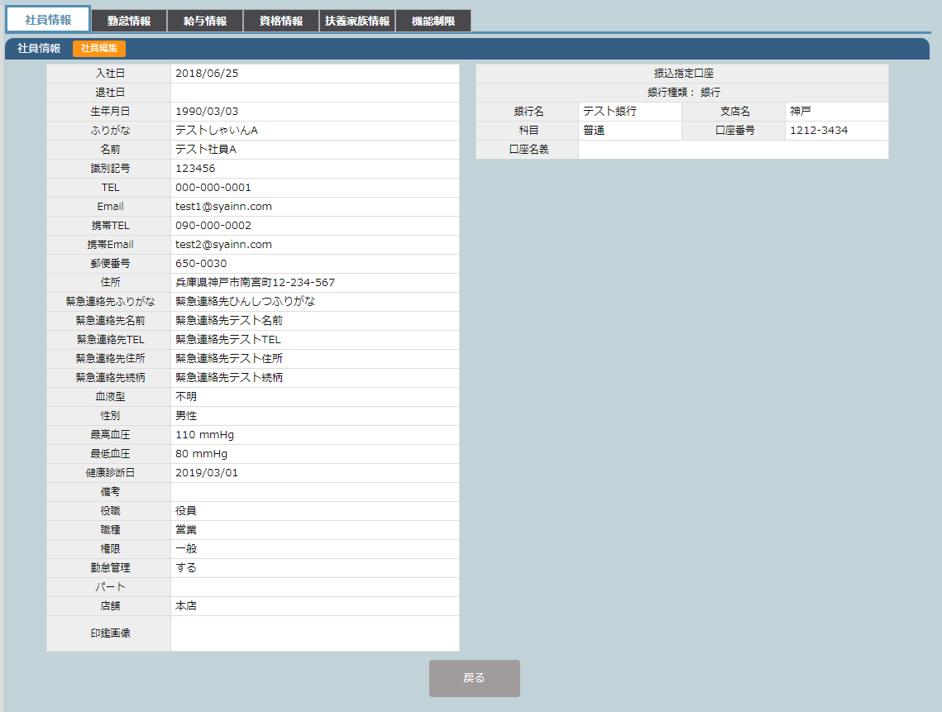 クリックすると画像が拡大します
クリックすると画像が拡大します クリックすると画像が拡大します
クリックすると画像が拡大します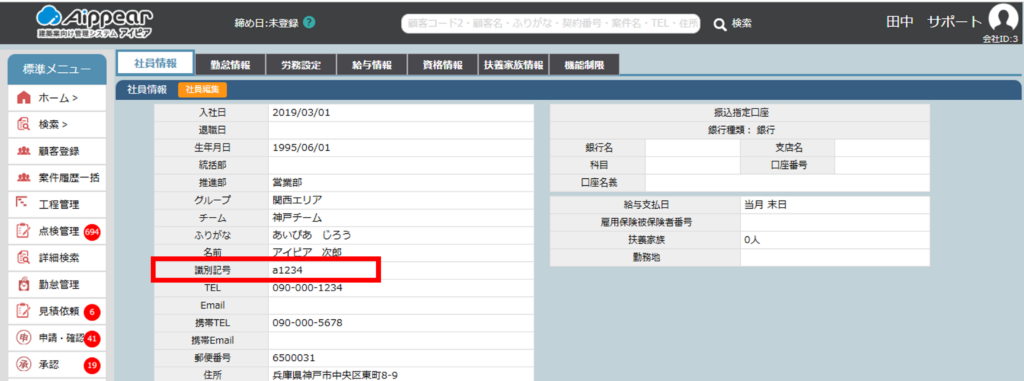 クリックすると画像が拡大します
クリックすると画像が拡大します